Epson STYLUS PHOTO 900 Installation Manual [pt]
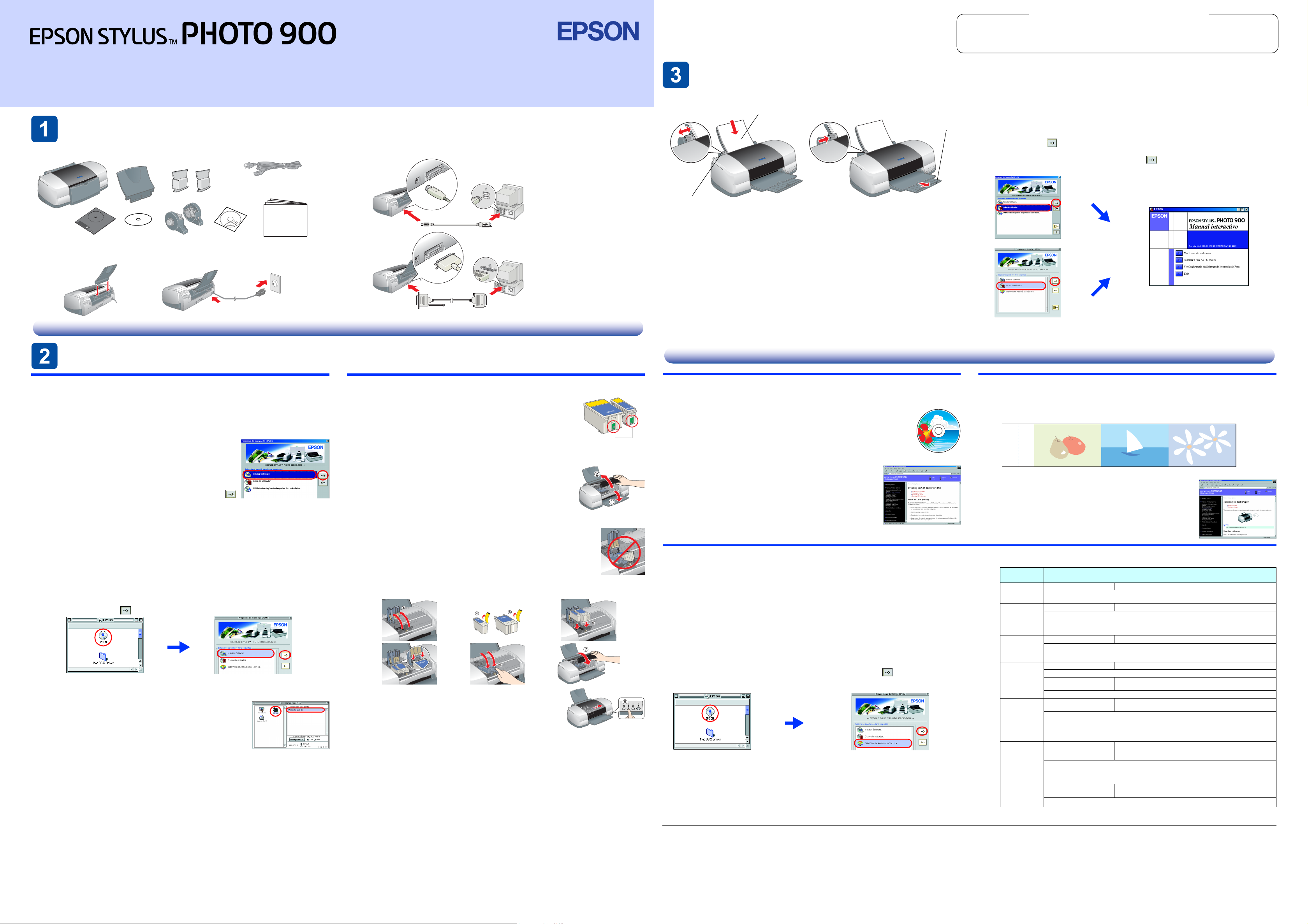
Simbologia utilizada no manual
Importante Mensagens que
c
têm de ser cumpridas para
evitar danos no equipamento.
Nota contém informações
importantes e conselhos úteis para a
utilização da impressora.
Guia de instalação
Desembalagem
1. Desembalar a impressora.
Em alguns países , o cabo de
corrente pode já estar instalado na
impressora.
Guia de
instalação
O conteúdo da embalagem pode variar consoante o país.
2. Instalar os componentes da impressora.
3. Ligar a impressora.
Português
Testar a Impressora
Colocar Papel
Face a ser i mpressa virada par a cima
Extensão do
receptor de papel
Guia de margem esquerda
A impressora está pronta para imprimir.
Consulte “Aspectos Básicos da Impressão” no Guia do Utilizador para obter
instruções quando imprimir pela primeira vez.
O Guia do Utilizador contém igualmente as seguintes informações:
❏ Várias Opções de Impressão
❏ Funções do Software da Impressora
❏ Como
❏ Resolução de Problemas
❏ Informações sobre o Produto
❏ Instruções de segurança
Para mais informações, consulte o Guia do Utilizador.
Aceder ao Guia do utilizador interactivo
Efectue os procedimentos apresentados em seguida para aceder ao Guia
do utilizador interactivo.
1. Insira o CD de software da impressora na unidade de CD-ROM.
2. No Windows, seleccione Guias do utilizador na caixa de diálogo e faça
clique em .
Em Macintosh, faça clique duas vezes no ícone EPSON, seleccione
Guias do utilizador e faça clique em .
Windows
Macintosh
Em Mac OS X, a caixa de diálogo não aparece quando insere o CD do software
da impressora. Para ter acesso ao Guia do Utilizador, faça cli que duas vezes em
Português\User Guides\REF_G\INDEX.HTM.
Instalação
Instalar o Software da Impressora
Nota:
Para instalar o Photo Print, consulte a secção relativa à instalação do
Photo Print no Guia do Utilizador.
Em Windows
1. Certifique-se de que a impressora está desligada.
2. Insira o CD de software da impressora na
unidade de CD-ROM.
Se a caixa de diálogo do programa de instalação
não aparecer, faça clique duas vezes em
SETUP.EXE no CD-ROM.
3. Seleccione Instalar Software e faça clique em .
4. Siga as instruções fornecidas no ecrã. Depois de instalar o software da
impressora, as instruções apresentadas no ecrã prosseguem com a
instalação dos tinteiros.
Em Macintosh
Importante:
c
Desactive todos os programas anti-vírus antes de instalar o software
da impressora.
Para utilizadores de Mac OS 8.1 ou posterior (excepto Mac OS X)
1. Certifique-se de que a impressora está desligada.
2. Insira o CD de software da impressora na unidade de CD-ROM.
3. Faça clique duas vezes no ícone EPSON, seleccione Instalar Software e
faça clique em .
4. Siga as instruções apresentadas no ecrã para instalar o software da impressora.
5. Pressione a tecla de funcionamento P para ligar a impressora. A cabeça
de impressão desloca-se até à posição de instalação dos tinteiros.
6. Abra o Selector de Recursos no menu da Maçã e
seleccione o ícone da impressora e a porta à qual
a impressora está ligada.
Para utilizadores de Mac OS X
1. Certifique-se de que a impressora está desligada.
2. Insira o CD de software da impressora na unidade de CD-ROM.
3. Faça clique duas vezes na pasta do controlador Mac OS X e, em seguida,
f aç a c li que du a s v eze s no íc on e SP900.pkg que se encontra no seu interior.
Se aparecer uma janela de autorização, faça clique no ícone da chave, insira
o nome e a palavra-passe d e administrador, faça clique em OK e em Continuar.
4. Siga as instruções apresentadas no ecrã para instalar o software da
impressora.
5. Pressione a tecla de funcionamento P para ligar a impressora. A cabeça
de impressão desloca-se até à posição de instalação dos tinteiros.
6. Siga estas instruções para seleccionar a sua impressora:
Faça clique duas vezes em Macintosh HD. → Faça clique duas vezes na pasta
Aplicações. → Faça clique duas vezes na pasta Utilitários. → Faça clique duas
vezes no ícone Centro de Impressão. → Faça clique em Adicionar Impressora.
→ Seleccione EPSON USB. → Seleccione a sua impressora. → Faça clique em
Adicionar.
Instalar os Tinteiros
1. Retire os tinteiros novos da respectiva embalagem.
Importante:
c
❏ Não agite os tinteiros, porque a tinta pode
verter.
❏ Não retire a parte azul da fita que se encontra
na parte superior dos tinteiros.
❏ Não retire os selos que se encontram na parte
inferior dos tinteiros.
2. Baixe o receptor de papel e, em seguida, abra a
tampa da impressora.
Importante:
c
Não desloque a cabeça de impressão com as
mãos porque pode danificar a impressora.
3. Instale os tinteiros conforme indica a imagem que se segue.
Importante:
c
Certifique-se de que as patilhas dos tinteiros não ficam
por baixo das saliências existentes na base das tampas
dos compartimentos dos tinteiros, pois isso pode
danificar as tampas.
Nota:
A impressora só funciona se todos os tinteiros estiverem correctamente
instalados.
4. Pressione a tecla de tinta H. A impressora desloca
a cabeça de impressão e inicia o carregamento
do sistema de fornecimento de tinta. Este
processo demora cerca de um minuto e meio.
Durante o processo de carregamento da tinta, o
indicador de funcionamento P fica intermitente
e a impressora emite vários sons mecânicos. Esta situação é normal.
Importante:
c
❏ Não desligue a impressora durante o processo de
carregamento de tinta.
❏ Não coloque papel antes de terminar o carregamento de tinta.
Nota:
❏ Se ocorrer um erro de fim de tinta quando a cabeça de impressão
se deslocar para a posição inicial, isso significa que o tinteiro pode
não estar instalado correctamente. Pressione novamente a tecla de
tinta H e volte a instalar o tinteiro.
❏ Para produzir impressões de elevada qualidade, a cabeça de
impressão tem de ficar completamente carregada de tinta aquando
da instalação inicial. Este processo consome tinta dos tinteiros
fornecidos com a impressora. A duração dos tinteiros de substituição
já vai corresponder ao normal.
5. Quando o processo de carregamento de tinta terminar, o indicador
luminoso de funcionamento P deixa de ficar intermitente e permanece
aceso.
Não toque nesta área.
Imprimir em CD/DVD
Introdução
Pode criar etiquetas para CD/DVD semelhantes às aqui
apresentadas.
Para obter informações sobre a impressão em CD/DVD,
consulte o Guia do Utilizador.
Impressão em Rolo de Papel
Introdução
Imprimir em rolo de papel é divertido e permite-lhe criar faixas como esta que aqui
apresentamos.
Para obter informações sobre a impressão em rolo de
papel, consulte o Guia do Utilizador.
Resolução de Problemas
Resolução de Problemas Online
O site Web de Assistência Técnica da EPSON contém indicações para o ajudar a resolver
problemas. Formas de aceder à Assistência Técnica:
Em Windows
❏ Faça clique em Assistência Técnica na caixa de diálogo Status Monitor 3 ou no menu Principal
do software da impressora.
Para mais informações sobre os serviços de assistência técnica disponíveis, consulte o Guia
do Utilizador interactivo.
Para utilizadores de Mac OS 8.1 ou posterior (excepto Mac OS X)
1. Insira o CD na unidade de CD-ROM.
2. Faça clique duas vezes no ícone EPSON.
3. Seleccione Site Web de Assistência Técnica e faça clique em .
Para mais informações sobre os serviços de assistência técnica disponíveis na sua área,
consulte o Guia do Utilizador.
Para utilizadores de Mac OS X
Aceda ao site Web em:
http://support.epson.net/StylusPhoto900/
Indicadores de erro
Pode identificar os problemas mais vulgares na impressora através dos indicadores
do painel de controlo da impressora. Utilize a tabela de indicadores seguinte para
diagnosticar o problema e, em seguida, execute as soluções apresentadas.
Todos os direitos reservados. Nenhuma parte desta publicação pode ser reproduzida, armazenada num sistema de recuperação ou transmitida de algum modo ou at ravés de algum meio (electrónico, mecânico, f otocópias, gravação ou out ro) s em autorização prévia por es crito
da SEIKO EPSON CORPORATION. As informações contidas neste documento destinam-se unicamente a ser utilizadas em relação a esta impressora EPSON. A EPSON não se responsabiliza por quaisquer danos resultantes do uso das informações aqui contidas aplicadas
a outras impressoras. A SEIKO EPSON CORPORATION e as suas subsidiárias não serão responsáveis perante o comprador do produto ou terceiros por danos, perdas, custos ou despesas incorridos pelo comprador ou terceiros, resultantes de acidentes, abusos ou má
utilização do produto, de modificações não autorizadas, reparações ou alterações do produto, ou (excluindo os EUA) do incumprimento das instruções de funcionamento e manutenção da SEIKO EPSON CORPORATION.
A SEIKO EPSON CORPORATION não se responsabiliza por qualquer dano ou problema decorrente da utilização de qualquer opção ou consumível que não seja um produto EPSON original ou produto EPSON aprovado pela SEIKO EPSON CORPORATION. A SEIKO EPSON
CORPORATION não será responsável por qualquer dano resultante de interferência electromagnética, em consequência da utilização de cabos de interface para além dos produtos EPSON aprovados pela SEIKO EPSON CORPORATION. EPSON é uma marca registada e
EPSON Stylus é uma marca comercial da SEIKO EPSON CORPORATION.
Parte dos dados fotográficos armazenados no CD-ROM do Software da Impressora são licenciados pela Design Exchange Co.,Ltd. Copyright © 2000 Design Exchange Co.,Ltd. Todos oo direitos reservados.
Microsoft e Windows são marcas registadas da Microsoft Corporation.
Apple e Macintosh são marcas registadas da Apple Computer, Inc.
Nota: Os nomes de outros produtos utilizados neste documento destinam-se unicamente a fins identificativos e poderão ser marcas comerciais dos respectivos proprietários. A EPSON renuncia a todos e quaisquer direitos subjacentes a essas marcas.
Indicadores
luminosos
O m
k m
N H
k H
O H
O P
O H
N P
k m
k H
N P
k m
k H
O O = aceso, N = apagado, k k = intermitente
Tinteiro de tinta preta T007/Tinteiro de tinta de cor T009
Problema e Solução
Sem papel Não há papel na impressora.
Coloque papel no alimentador e, em seguida, pressione a tecla de papel m. A
impressora retoma a impressão e os indicadores apagam.
Encravamento de papel O papel encravou na impressora.
Pressione a tecla de papel m para ejectar o papel encravado. Se o erro não
desaparecer, abra a tampa da impressora e retire todo o papel que se encontrar no
seu interior, incluindo os pedaços rasgados. Em seguida, volte a colocar o papel no
alimentador e pressione a tecla de papel m para retomar a impressão.
Pouca tinta O tinteiro de tinta preta ou de cor está quase vazio.
Adquira um tinteiro de substituição correspondente. Para determinar qual o tinteiro
que está a acabar, verifique os níveis de tinta no EPSON Status Monitor 3 (Windows) ou
no EPSON StatusMonitor (Macintosh).
Sem tinta Um dos tinteiros está vazio ou não está instalado.
Substitua o respectivo tinteiro por um tinteiro novo.
Tinteiro errado O tinteiro que se encontra instalado não pode ser utilizado
Substitua o tinteiro incompatível por um tinteiro de tinta preta ou de cor adequado.
Tinteiro instalado
incorrectamente
Se a cabeça de impressão estiver na posição inicial, pressione a tecla de tinta H para
mover a cabeça de impressão para a posição de substituição do tinteiro. Remova e
reinstale o tinteiro. Em seguida, continue a instalação do tinteiro.
Se a cabeça de impressão estiver na posição de substituição do tinteiro, retire o tinteiro
e volte a inseri-lo. Em seguida, continue a instalação do tinteiro.
Erro do carreto O carreto da cabeça de impressão está obstruído devido
Desligue a impressora. Abra a tampa da impressora e, com a mão, retire o papel ou
outros objectos que se encontrem na trajectória de alimentação de papel. Em
seguida, volte a ligar a impressora.
Se o erro permanecer, ligue para a Linha Azul da EPSON Portugal (707 222 000).
Erro de impressora
desconhecido
Desligue a impressora e ligue para a Linha Azul da EPSON Portugal (707 222 000).
nesta impressora.
Um dos tinteiros não está instalado correctamente.
a papel encravado ou outro material estranho e não pode
voltar à posição inicial.
Ocorreu um erro de impressora desconhecido.
Copyright© 2002 by SEIKO EPSON CORPORATION, Nagano, Japan.
Printed in XXXX
